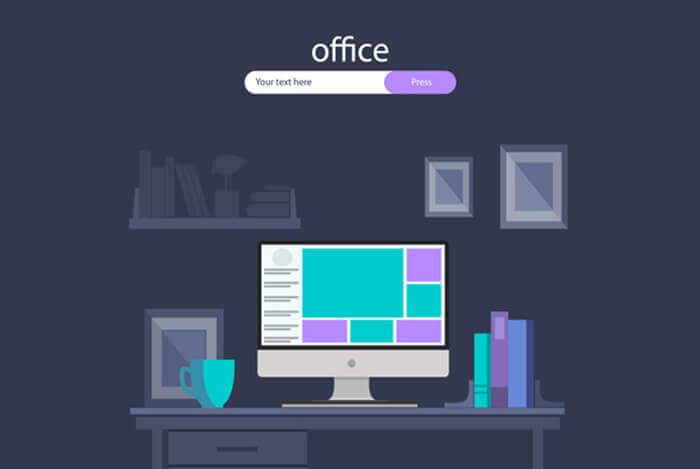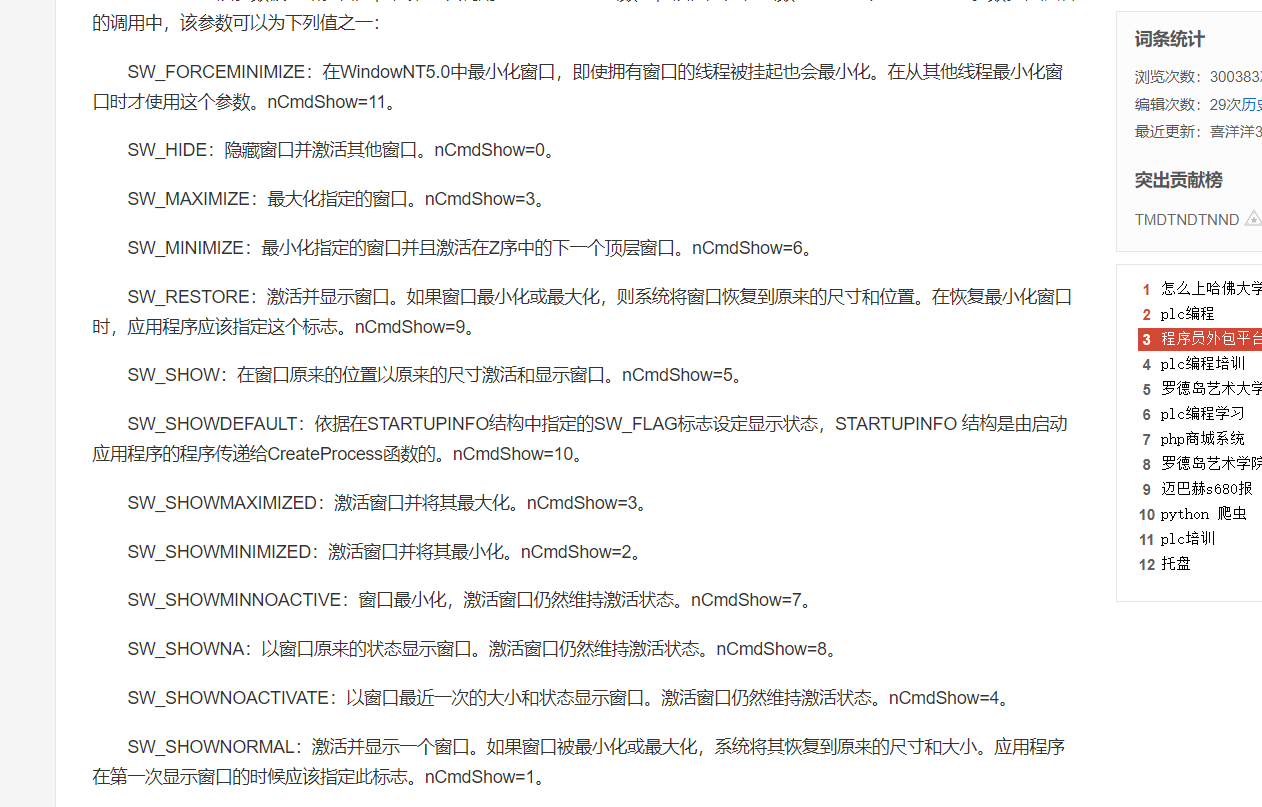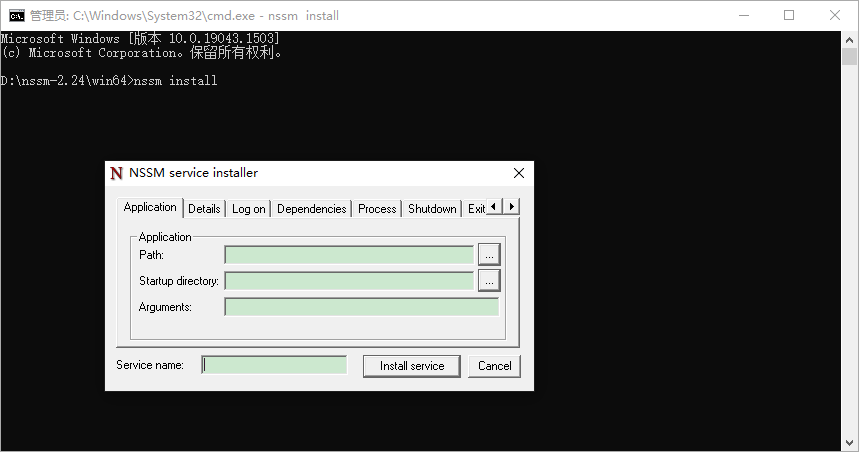搜索到
13
篇与
的结果
-

-

-
 控制台的隐藏与显示 - C# 因为工作的原因,经常会跑一堆控制台程序,任务栏都跑满了,有时候又需要看打印的日志,找起来巨费劲。紧接着,一个脑洞出现,为什么我不能把这些控制台全部管理起来呢,我想显示那个就显示那个,想不看那个就不看那个。于是就有了下面的小工具,话不多说,直接上核心代码[DllImport("user32.dll", EntryPoint = "ShowWindow", SetLastError = true)] private static extern bool ShowWindow(IntPtr hWnd, uint nCmdShow); [DllImport("user32.dll", EntryPoint = "FindWindow", SetLastError = true)] private static extern IntPtr FindWindow(string lpClassName, string lpWindowName); //隐藏显示窗口 public static void WindowHide(string consoleTitle, int lpWindowName) { try { IntPtr a = FindWindow(null, consoleTitle); if (a != IntPtr.Zero) { var _a = ShowWindow(a, (uint)lpWindowName);//隐藏窗⼝ } else { MessageBox.Show($"{consoleTitle}未启用"); } } catch (Exception) { MessageBox.Show($"操作失败"); } } //调用 WindowHide(item, 5);//显示 WindowHide(item, 0);//隐藏关于ShowWindow的介绍,以下截图结果来源于百度 Demo地址: {anote icon="fa-github-square" href="https://github.com/Hmister/Console-Hidden.git" type="success" content="Github地址"/}
控制台的隐藏与显示 - C# 因为工作的原因,经常会跑一堆控制台程序,任务栏都跑满了,有时候又需要看打印的日志,找起来巨费劲。紧接着,一个脑洞出现,为什么我不能把这些控制台全部管理起来呢,我想显示那个就显示那个,想不看那个就不看那个。于是就有了下面的小工具,话不多说,直接上核心代码[DllImport("user32.dll", EntryPoint = "ShowWindow", SetLastError = true)] private static extern bool ShowWindow(IntPtr hWnd, uint nCmdShow); [DllImport("user32.dll", EntryPoint = "FindWindow", SetLastError = true)] private static extern IntPtr FindWindow(string lpClassName, string lpWindowName); //隐藏显示窗口 public static void WindowHide(string consoleTitle, int lpWindowName) { try { IntPtr a = FindWindow(null, consoleTitle); if (a != IntPtr.Zero) { var _a = ShowWindow(a, (uint)lpWindowName);//隐藏窗⼝ } else { MessageBox.Show($"{consoleTitle}未启用"); } } catch (Exception) { MessageBox.Show($"操作失败"); } } //调用 WindowHide(item, 5);//显示 WindowHide(item, 0);//隐藏关于ShowWindow的介绍,以下截图结果来源于百度 Demo地址: {anote icon="fa-github-square" href="https://github.com/Hmister/Console-Hidden.git" type="success" content="Github地址"/} -

-
 Git commit 注释规范 第一类{card-default label="type" width="100%"} type用于说明 commit 的类别,只允许使用下面8个标识。 br: 此项特别针对bug号,用于向测试反馈bug列表的bug修改情况 feat:新功能(feature) fix:修补bug docs:文档(documentation) style: 格式(不影响代码运行的变动) refactor:重构(即不是新增功能,也不是修改bug的代码变动) test:增加测试 chore:构建过程或辅助工具的变动 revert: feat(pencil): add 'graphiteWidth' option (撤销之前的commit){/card-default}第二类{card-default label="scope" width="100%"} scope用于说明 commit 影响的范围,比如数据层、控制层、视图层等等,视项目不同而不同。{/card-default}第三类{card-default label="subject" width="100%"} subject是 commit 目的的简短描述,不超过50个字符。 以动词开头,使用第一人称现在时,比如change,而不是changed或changes, 第一个字母小写,结尾不加句号(.){/card-default}第四类{card-default label="Body" width="100%"} Body 部分是对本次 commit 的详细描述,可以分成多行。 {/card-default}
Git commit 注释规范 第一类{card-default label="type" width="100%"} type用于说明 commit 的类别,只允许使用下面8个标识。 br: 此项特别针对bug号,用于向测试反馈bug列表的bug修改情况 feat:新功能(feature) fix:修补bug docs:文档(documentation) style: 格式(不影响代码运行的变动) refactor:重构(即不是新增功能,也不是修改bug的代码变动) test:增加测试 chore:构建过程或辅助工具的变动 revert: feat(pencil): add 'graphiteWidth' option (撤销之前的commit){/card-default}第二类{card-default label="scope" width="100%"} scope用于说明 commit 影响的范围,比如数据层、控制层、视图层等等,视项目不同而不同。{/card-default}第三类{card-default label="subject" width="100%"} subject是 commit 目的的简短描述,不超过50个字符。 以动词开头,使用第一人称现在时,比如change,而不是changed或changes, 第一个字母小写,结尾不加句号(.){/card-default}第四类{card-default label="Body" width="100%"} Body 部分是对本次 commit 的详细描述,可以分成多行。 {/card-default}